 图书借阅系统Word下载.docx
图书借阅系统Word下载.docx
- 文档编号:13510423
- 上传时间:2022-10-11
- 格式:DOCX
- 页数:23
- 大小:761.01KB
图书借阅系统Word下载.docx
《图书借阅系统Word下载.docx》由会员分享,可在线阅读,更多相关《图书借阅系统Word下载.docx(23页珍藏版)》请在冰豆网上搜索。
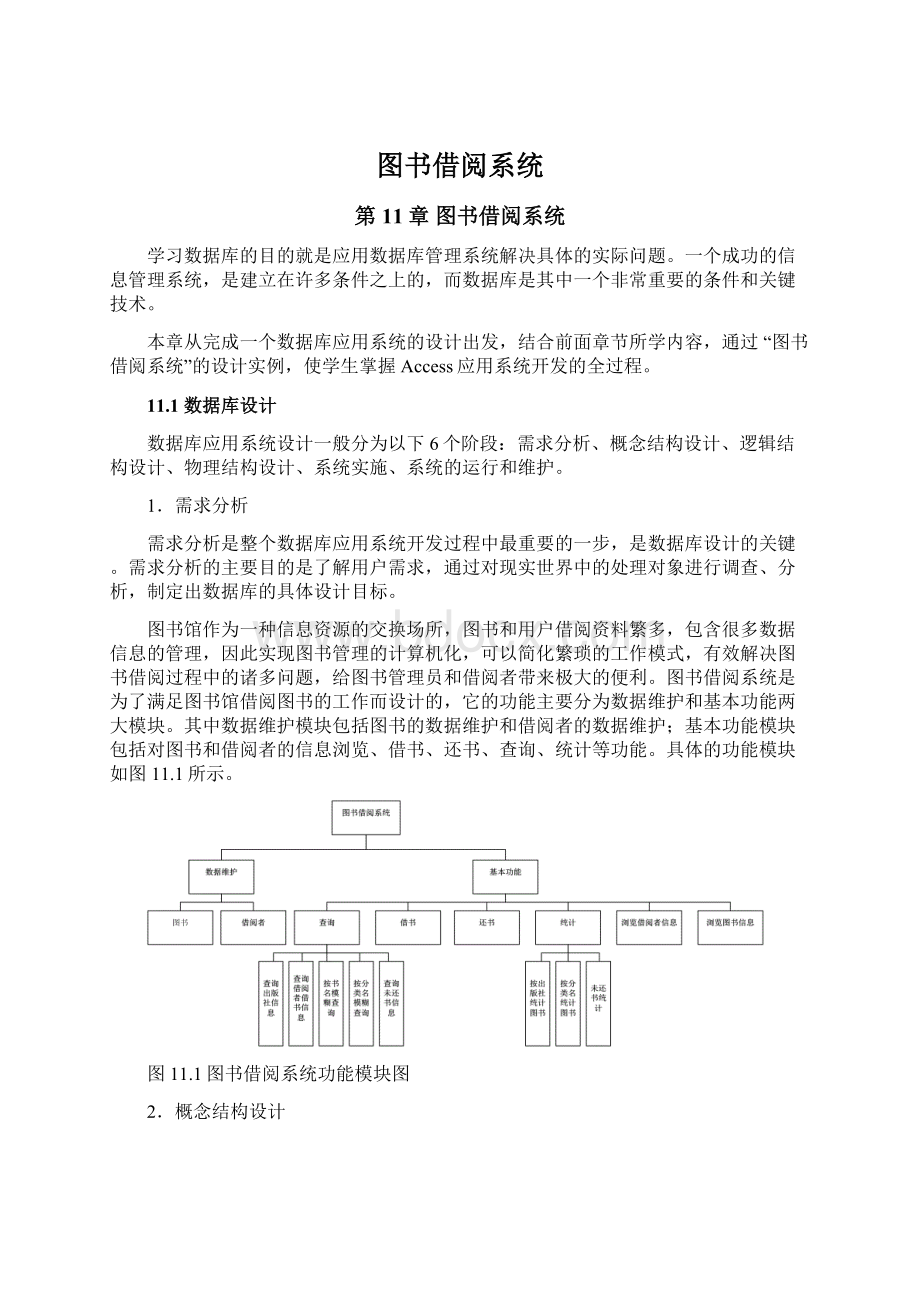
3.逻辑结构设计
逻辑结构设计的主要任务是将概念结构设计的基本E-R图转换成具体的关系模型并进行优化,也就是将E-R图转换为关系(表)。
本系统的实体为“图书”和“借阅者”,它们之间通过“借阅记录”联系起来。
具体的关系模式为:
图书(图书编号,分类名,书名,作者,出版社,定价,库存量)
借阅者(借书证号,姓名,性别,出生日期,系,班级)
借阅记录(借书证号,图书编号,借书日期,还书日期,已还)
4.物理设计
物理设计的主要任务是在逻辑结构设计的基础上选取最适合的物理结构和存储方法。
数据库在存储时一般占用比较大的存储空间,可以使用Accesss的“压缩”工具将数据库压缩之后保存。
5.系统实施
系统实施的主要任务是按系统的设计方案,具体实施系统的逐级控制和各个独立模块的创建,从而形成一个完整的数据库应用系统。
具体设计数据库应用系统时,应做到每一模块易于维护和修改,使每一个功能模块尽量小而且简明,模块之间的接口数目尽可能少。
1)自顶向下的策略
这种方法类似于写文章之前先确定写作大纲。
系统的功能主要体现在主窗体中,因此需要按需求分析先设计主窗体,主窗体上的每个按钮都对应一个完整的功能模块。
2)自底向上的设计
(1)创建表。
(2)建立表之间的关系。
(3)录入表中的数据。
(4)创建各种窗体、查询、报表和宏。
(5)创建登录窗体和主控窗体,将整个系统联系起来。
(6)设置系统的安全性,如为系统设计密码等。
6.系统的运行和维护
在完成整个数据库应用系统的设计后,进入到系统运行和维护阶段。
在此阶段,对各功能模块运行,不断发现问题,解决问题,完善各模块的功能。
11.2创建数据库和表
首先创建一个空数据库,然后根据需要创建数据库中的对象。
1.创建空数据库
(1)在Access窗口中单击“文件”|“新建”命令,打开“新建文件”任务窗格,选择“空数据库”。
(2)在“文件新建数据库”窗口的“文件名”文本框中输入数据库的名称“图书借阅系统”,选择数据库文件的保存位置,单击“创建”按钮。
2.创建表
创建表需要先创建表的结构。
根据本系统的逻辑结构设计,需要创建3张表:
“图书”、“借阅者”和“借阅记录”,各表的结构如表11-1~11-3所示。
表11-1“图书”表结构
字段名称
数据类型
字段大小
主键
其它
图书编号
文本
10
分类名
20
书名
50
作者
出版社
定价
货币
默认
小数位数为1
库存量
数字
整型
表11-2“借阅者”表结构
借书证号
姓名
性别
2
设置为查阅列表
默认为男
出生日期
日期/时间
短日期
系
班级
表11-3“借阅记录”表结构
借书日期
还书日期
已还
是/否
默认为否
【提示】
(1)“借阅记录”表中的“借书证号”和“图书编号”字段的数据来源分别为“借阅者”表中“借书证号”和“图书表”中的“图书编号”。
(2)在“借阅记录”表中设定借阅规则:
借阅者在同一天同一本书只能借一次,因此将“借书证号”、“图书编号”、“借书日期”3个字段设置为“借阅记录”表中主键。
3.创建表之间的关系
表与表之间是通过相关字段进行连接来建立关系的,本系统中“借阅者”表与“借阅记录”表之间通过“借书证号”字段建立了一对多的关系,“图书”表与“借阅记录”表通过“图书编号”字段建立了一对多的关系,如图11.3所示。
因为图书借阅系统表中的数据变动比较频繁,而且每张表的数据变动可能会影响到其它表中数据的正确性,因此创建表之间的关系时均要实施参照完整性、设置级联更新和级联删除。
图11.3创建表之间的关系
4.录入数据
表中的数据可以在创建表和关系后录入,也可以在创建表时录入,但后者不能保证数据的参照完整性。
录入数据后3张表的记录如图11.4~11.6所示。
图11.4“图书”表的记录
图11.5“借阅者”表的记录11.6“借阅记录”表的记录
11.3数据维护
根据功能模块的需求创建各个窗体,窗体中涉及到的查询、报表和宏也同时设计出来。
本系统的数据维护窗体主要有:
图书信息维护窗体、借阅者信息维护窗体。
1.创建图书窗体
创建图书窗体用于图书的数据维护。
(1)使用“自动创建窗体”的方法创建“图书”窗体。
窗体的记录源为“图书”表,将窗体保存为“图书”。
(2)打开窗体的设计视图,调整标签和文本框的大小和位置,将它们的字体均设置为“宋体、加粗”、字号设置为“9”。
(3)使用按钮向导添加“添加记录”、“保存记录”、“删除记录”、“打印记录”、“关闭窗体”按钮,自动生成相应的记录和关闭窗体的操作。
(3)使用按钮向导添加4个图形样式的按钮作为导航按钮,自动生成浏览记录的操作。
(4)将窗体的“滚动条”设置为“两者均无”,将“记录选择器”、“导航按钮”和“分隔线”属性设置为“否”。
(5)选择“格式”|“自动套用格式”命令,将窗体的格式设置为“远征”,将窗体保存为“图书的信息维护”,窗体视图如图11.7所示。
图11.7“图书”数据维护窗体
【提示】可以用同样的方法创建“借阅者信息维护窗体”。
11.4借书和还书
1.借书
根据借书窗体中输入的借书证号和图书编号,单击“借书”按钮时需将“图书”表中相应记录的“库存量”减1同时在“借阅记录”表中添加一条新记录。
因此在创建借书窗体的同时还需要分别创建借书修改图书库存量的查询、借书追加借阅记录的查询和借书宏。
(1)创建借书窗体
使用窗体设计视图创建借书窗体,在窗体中添加3个未绑定的文本框,窗体各控件的主要属性设置如表11-4所示。
将窗体的“滚动条”设置为“两者均无”,“记录选择器”、“导航按钮”和“分隔线”属性设置为“否”,窗体的设计视图如图11.8所示,将窗体保存为“借书”。
表11-4“借书”窗体的属性表
对象
属性
说明
标签1
名称:
label1标题:
标签2
label3标题:
标签3
label5标题:
文本框1
Text0
控件提示文本:
请输入借书证号
在其中输入借书证号
文本框2
Text2
请输入图书编号
在其中输入图书编号
文本框3
Text4
单击时默认为当前日期
图11.8“借书窗体”设计视图
(2)创建借书修改图书数量查询
单击“借书”按钮时,需根据“借书”窗体文本框(名称为Text2)中输入的图书编号将“图书”表中相应记录的“库存量”字段的值减1,因此需要设计一个更新查询,查询设计视图如图11.9所示。
将查询保存为“借书修改图书数量”。
图11.9“借书修改图书数量”设计视图
【提示】Text2不是“图书表”中的字段而是其它对象中的控件,因此使用时需要在其前面加前缀,指明它属于哪个对象。
(3)创建借书追加借阅记录查询
单击“借书”按钮,将文本框中输入的借书证号、图书编号、借书日期增加到“借阅记录”表的新记录中。
因此需要设计一个追加查询用于追加借阅记录,具体方法为在“SQL”视图中输入如下的SQL语句:
InsertInto借阅记录(借书证号,图书编号,借书日期)
Values(Forms!
借书窗体!
Text0,Forms!
Text2,Forms!
Text4);
将查询保存为“借书追加记录”。
(4)创建借书宏
功能:
打开“借书修改图书数量”和“借书追加查询”。
表11-5所示为“借书”宏的设置。
表11-5“借书”宏的设置表
宏名
操作
设置
借书
OpenQuery
查询名称:
借书追加查询
借书修改图书数量
(5)创建借书返回宏
打开“主控窗体”,关闭当前窗体。
表11-6所示为“借书返回”宏的设置。
表11-6“借书返回”宏的设置表
借书返回
OpenForm
窗体名称:
主控窗体
Close
对象名称:
借书窗体
(6)修改借书窗体
使用窗体设计视图修改“借书”窗体,在窗体上添加2个命令按钮:
“返回”和“借书”,如图11.10所示。
将2个命令按钮分别与“借书返回”宏和“借书”宏相连接,命令按钮的设置如表11-7所示。
,
图11.10“借书”窗体视图
表11-7“借书”窗体命令按钮属性表
按钮1
command1标题:
返回
单击事件:
“借书返回”宏
按钮2
command2标题:
“借书”宏
【提示】单击“借书日期”文本框Text4时,自动生成当前系统日期,通过在模块中编写如下代码实现:
PrivateSubText4_Click()
Text4.Text=Date
EndSub
2.还书
根据还书窗体文本框中输入的借书证号和图书编号,单击“还书”按钮时需要更新3项内容:
(1)将“图书”表中相应记录的“库存量”增1。
(2)将“借阅记录”表中的“已还”字段设置为“True”。
(3)将“借阅记录”表中的“还书日期”更新为还书窗体中的还书日期(名称为Text4)。
因此在创建还书窗体的同时还需要创建还书修改图书库存量、还书日期、已换状态的查询和还书返回宏。
(1)创建还书窗体
使用窗体设计视图创建还书窗体,在窗体中添加3个未绑定的文本框,窗
- 配套讲稿:
如PPT文件的首页显示word图标,表示该PPT已包含配套word讲稿。双击word图标可打开word文档。
- 特殊限制:
部分文档作品中含有的国旗、国徽等图片,仅作为作品整体效果示例展示,禁止商用。设计者仅对作品中独创性部分享有著作权。
- 关 键 词:
- 图书 借阅 系统
 冰豆网所有资源均是用户自行上传分享,仅供网友学习交流,未经上传用户书面授权,请勿作他用。
冰豆网所有资源均是用户自行上传分享,仅供网友学习交流,未经上传用户书面授权,请勿作他用。


 《雷雨》中的蘩漪人物形象分析 1.docx
《雷雨》中的蘩漪人物形象分析 1.docx
